Por Sambit Koley
Cuando intenta instalar una actualización manualmente que ha descargado del Catálogo de Microsoft Update, puede encontrar un mensaje peculiar en su computadora "El proceso no está en modo de procesamiento en segundo plano‘. Este error en realidad ocurre debido a los errores del actualizacion de Windows proceso. Siga este particular para solucionar el problema muy fácilmente.
Arregle Clear BITS queue y sincronice Microsoft Update
1. Primero, presione "Tecla de Windows + S‘. Luego, escriba "cmd“.
2. Después, botón derecho del ratón sobre el "Símbolo del sistema“. Después de eso, haga clic en "Ejecutar como administrador“.

3. Cuando el Commad Prompt aparece en tu pantalla, tipo este código en la terminal y presione Ingresar pausar BITS Servicio -
bits de parada netos
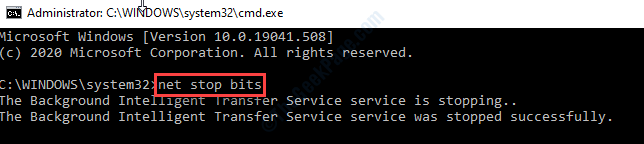
4. Entonces, para detener el actualizacion de Windows service ejecute este comando como el anterior.
net stop wuauserv
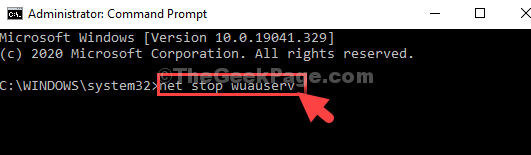
Minimizar el CMD ventana.
5. Abre el Explorador de archivos.
6. Entonces, necesitas navegar a esta ubicación ~
C: \ ProgramData \ Microsoft \ Network \ Downloader

7. Busca el "qmgr0.dat" y "qmgr1.dat”Archivos.
8. Botón derecho del ratón en el archivo y luego haga clic en "Borrar“.
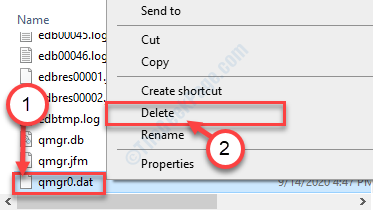
Una vez que haya eliminado ambos archivos, cierre el Explorador de archivos.
9. Maximizar el CMD ventana. Escriba estos conjuntos de comandos para reanudar BITS y Wuauserv Servicio.
bits de inicio neto net start wuauserv

Cierre la terminal CMD.
Intente instalar las actualizaciones nuevamente. No volverás a enfrentarte al problema.


